Harde schijf klonen naar SSD
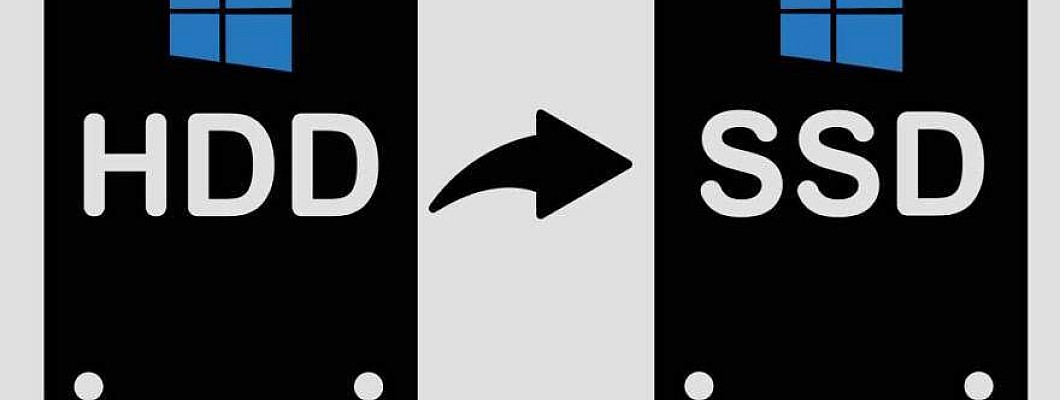
Harde schijf klonen naar SSD: wat betekent het?
Wil je een harde schijf klonen naar SSD? Dit proces houdt in dat je een exacte kopie maakt van alle gegevens op je harde schijf, inclusief het besturingssysteem, programma’s en bestanden. Hierdoor hoef je geen nieuwe installatie van Windows uit te voeren en kun je direct doorgaan met werken op je snellere SSD.
Wil je weten: Wat is schijfklonen? Dit proces zorgt ervoor dat je eenvoudig je systeem overzet naar een nieuwe SSD. Met schijfmigratie naar SSD kun je bijvoorbeeld Windows overzetten naar een nieuwe SSD zonder alles opnieuw te hoeven installeren. Bij een nieuwe installatie moet je je besturingssysteem en programma’s vanaf nul instellen, wat meer tijd kost. Harde schijf klonen naar SSD is daarom een populaire keuze voor een snelle en probleemloze overstap naar een SSD.
Voorbereiding op het klonen van een harde schijf naar een SSD
Voordat je begint met het klonen HDD naar SSD, is een goede voorbereiding belangrijk. Maak eerst een back-up van alle belangrijke gegevens. Hoewel klonen doorgaans veilig verloopt, biedt een back-up extra zekerheid tegen onverwachte problemen.
Controleer vervolgens of de SSD compatibel is met je apparaat. Kijk naar de fysieke afmetingen (2,5 inch of M.2) en het type aansluiting (SATA of NVMe). Dit voorkomt complicaties tijdens de installatie. Zorg daarnaast voor geschikte hardware, zoals een USB naar SATA-adapter of een interne aansluiting, en kies betrouwbare software voor het klonen. Data migreren naar SSD vereist ook dat je de partities correct aanpast, vooral bij een SSD upgrade naar een kleinere schijf. Controleer of de partities correct worden overgezet om fouten te voorkomen.
Stappen voor HDD naar SSD klonen en Windows overzetten naar nieuwe SSD
Het HDD naar SSD klonen kan eenvoudig worden uitgevoerd met de juiste stappen. Sluit eerst de SSD aan op je apparaat via een interne poort of een externe adapter. Open vervolgens de kloonsoftware die je hebt gekozen en selecteer de bron- en doelschijf.
Bij het klonen HDD naar SSD of klonen naar een kleinere SSD is het belangrijk om partities aan te passen. Schijfmigratie naar SSD kan eenvoudig zijn met tools die speciaal zijn ontworpen voor het optimaliseren van partities. Start het proces en wacht tot de kloon voltooid is. Na afloop kun je de nieuwe SSD als opstartschijf instellen in het BIOS. Dit maakt het proces van Windows overzetten naar een nieuwe SSD eenvoudig en efficiënt.
Aanbevolen kloonsoftware voor klonen HDD naar SSD en SSD klonen naar grotere SSD
Voor het klonen van een harde schijf naar SSD zijn er verschillende betrouwbare softwaretools beschikbaar. Populaire gratis opties zijn Macrium Reflect en AOMEI Backupper, die gebruiksvriendelijke interfaces bieden voor beginners. Samsung Data Migration is een uitstekende keuze als je een Samsung SSD gebruikt, omdat het speciaal is ontworpen voor deze producten.
Voor SSD klonen naar grotere SSD bieden betaalde tools, zoals EaseUS Todo Backup, extra functies, zoals geavanceerde foutopsporing en ondersteuning voor zakelijke omgevingen. Afhankelijk van je situatie kan een specifieke tool de beste resultaten leveren. Kies altijd software met goede reviews en een bewezen reputatie voor het klonen HDD naar SSD. Met de beste kloonsoftware voor SSD kun je zonder fouten je gegevens overzetten.
Veelgemaakte fouten bij harde schijf klonen naar SSD vermijden
Bij harde schijf klonen naar SSD komen vaak fouten voor die het proces kunnen vertragen of zelfs mislukken. Een veelvoorkomend probleem is een SSD met onvoldoende opslagcapaciteit. Bij HDD naar SSD klonen is het essentieel dat de SSD genoeg ruimte heeft voor de gegevens die je wilt overzetten.
Een andere fout is het vergeten van een back-up. Mocht er iets misgaan, dan loop je risico om belangrijke bestanden kwijt te raken. Controleer ook of je kloonsoftware de partities correct overzet bij het klonen HDD naar SSD, vooral als je naar een kleinere SSD migreert. Partities aanpassen bij een SSD upgrade is essentieel om fouten te voorkomen en de schijf optimaal te benutten. Door deze fouten te vermijden, verloopt het proces soepeler.
Probleemoplossing na harde schijf klonen naar SSD
Na harde schijf klonen naar SSD kunnen er opstartproblemen optreden. Dit kan bijvoorbeeld gebeuren als de SSD niet als primaire opstartschijf is ingesteld in het BIOS. Als je Windows overzet naar een nieuwe SSD, controleer dan de opstartvolgorde en stel de nieuwe SSD in als eerste opstartschijf.
Daarnaast kun je de prestaties van je SSD controleren door benchmarktools zoals CrystalDiskMark te gebruiken. Als de prestaties lager zijn dan verwacht, controleer dan of je de nieuwste firmware en stuurprogramma’s hebt geïnstalleerd. Hoe SSD prestaties verbeteren? Optimaliseer je schijf door instellingen zoals TRIM te activeren, wat helpt om de levensduur en snelheid te behouden.
Klonen HDD naar SSD met meerdere besturingssystemen
Als je klonen HDD naar SSD uitvoert met meerdere besturingssystemen, vereist dit extra zorg. Elk besturingssysteem heeft specifieke partities, die correct moeten worden overgezet om goed te blijven werken. Bij HDD naar SSD klonen is het belangrijk om software te kiezen die ondersteuning biedt voor meerdere OS’en, zoals Macrium Reflect.
Na het proces, zoals SSD klonen naar grotere SSD, is het belangrijk om de opstartvolgorde aan te passen via het BIOS, zodat je eenvoudig kunt schakelen tussen de besturingssystemen. Dit voorkomt conflicten en zorgt ervoor dat beide systemen soepel blijven werken. Controleer na het proces ook of alle benodigde bestanden toegankelijk zijn.
Veiligheid en gegevensbescherming tijdens het klonen
Bij het harde schijf klonen naar SSD is het belangrijk om je gegevens te beschermen. Gebruik alleen betrouwbare kloonsoftware met een goede reputatie om fouten en dataverlies te voorkomen. Klonen HDD naar SSD met zorgvuldig geselecteerde software verkleint het risico op verlies of ongeautoriseerde toegang.
Controleer tijdens het proces zorgvuldig welke schijf als bron- en welke als doelschijf is ingesteld. Daarnaast kun je gevoelige gegevens tijdelijk versleutelen om deze tijdens het klonen extra te beveiligen. Door aandacht te besteden aan veiligheid, verloopt het harde schijf klonen naar SSD niet alleen soepel maar ook zorgeloos.
Voordelen van het upgraden naar een SSD
Het upgraden van een harde schijf naar een SSD biedt tal van voordelen. HDD naar SSD klonen is een eenvoudige manier om je apparaat sneller en efficiënter te maken. SSD’s zijn aanzienlijk sneller, wat leidt tot kortere opstarttijden en soepelere prestaties bij dagelijks gebruik.
Met Windows overzetten naar een nieuwe SSD kun je bovendien genieten van een stiller apparaat dat minder energie verbruikt. Dit is vooral handig voor laptops, omdat de batterij langer meegaat. Het upgraden van een harde schijf naar een SSD kan niet alleen je huidige systeem versnellen, maar is ook een populaire keuze bij apparaten zoals een refurbished pc, waar snelheid en betrouwbaarheid essentieel zijn. Daarnaast gaat een SSD langer mee, mits goed onderhouden. Door HDD naar SSD klonen te combineren met regelmatig onderhoud, kun je je apparaat nieuw leven inblazen en profiteren van een veel betere gebruikerservaring.
Advies van ASBAS Computers voor schijfklonen
Wil je een harde schijf klonen naar SSD maar weet je niet hoe je moet beginnen? ASBAS Computers biedt ondersteuning bij het hele proces. Van het kiezen van de juiste SSD tot het installeren en klonen van je schijf: je kunt vertrouwen op hun deskundigheid.
Of je nu een nieuwe laptop hebt of een refurbished laptop kopen overweegt, ASBAS Computers biedt ondersteuning bij het kiezen van de juiste SSD en het klonen van je harde schijf. Door te kiezen voor de hulp van ASBAS Computers krijg je een probleemloze overstap naar een SSD, met geoptimaliseerde prestaties en zorgvuldig overgezette gegevens. Neem contact op en laat je professioneel begeleiden naar een snellere en efficiëntere laptop of pc.


Reageer